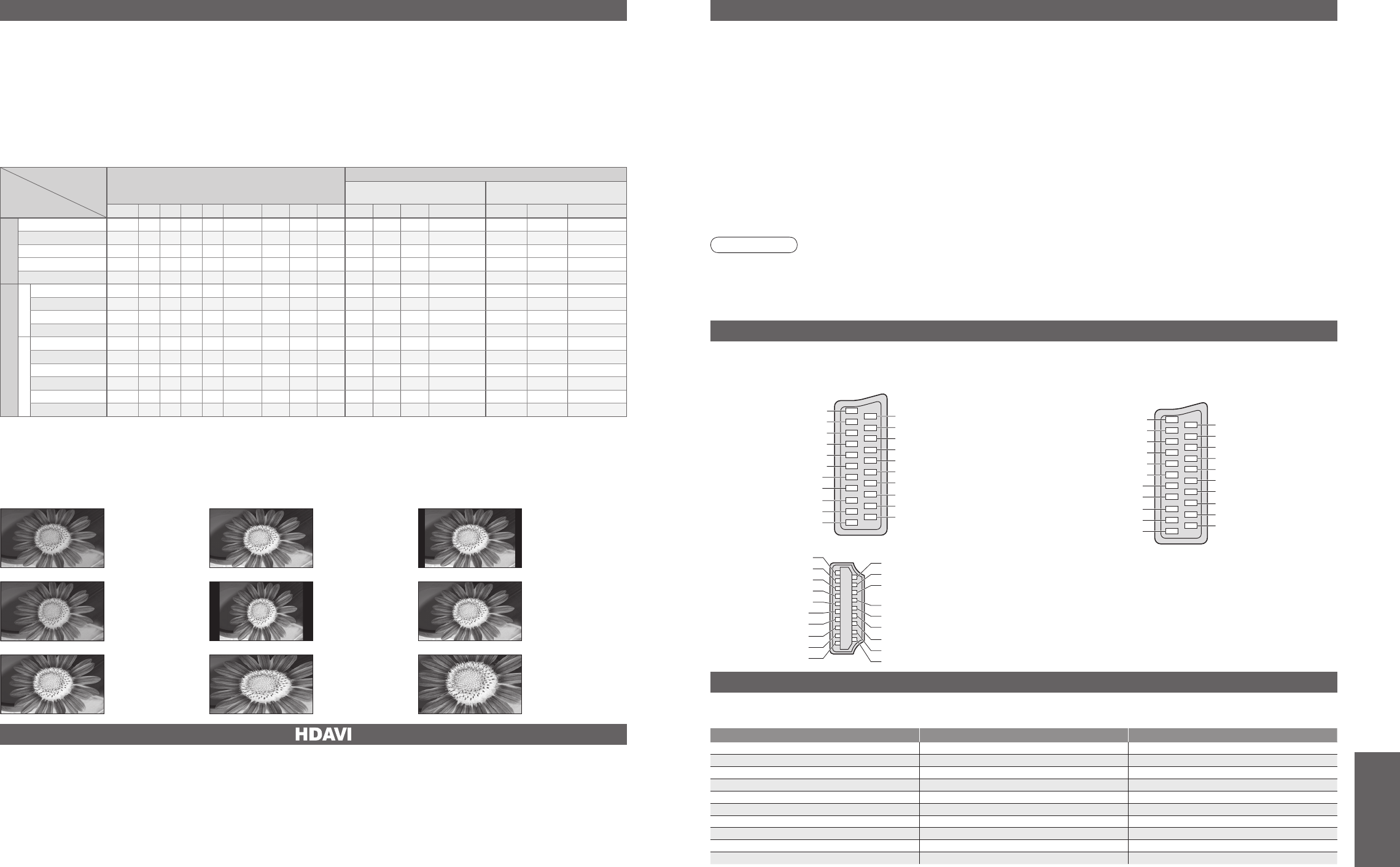Opmerking
•
Zorg er tijdens het downloaden voor dat u de TV niet uitschakelt of op een toets drukt.
(Na afl oop van het downloaden wordt de TV automatisch geactiveerd.)
•
De boodschap kan het bericht vooraf zijn. In dit geval verschijnen planningsgegevens (de datum waarop de
nieuwe versie kan worden gebruikt). U kunt instellen wanneer u uw systeem wilt bijwerken. Het bijwerken wordt
niet gestart als de TV is ingesteld op Uit.
■
Automatisch bijwerken
Stel “Autom. bijwerken zoeken standby” in op “Aan” (p. 25)
Als er een nieuwe softwareversie wordt verzonden, wordt deze automatisch naar de TV gedownload.
•
Elke nacht wordt tussen 3:00 en 5:00 uur de automatische updateprocedure uitgevoerd als aan het volgende wordt
voldaan: De standby-stand is geactiveerd (TV uitgeschakeld via afstandsbediening)
Er wordt niets opgenomen.
■
Handmatig bijwerken
Kies “Systeem bijwerken zoekt nu” (p. 25)
Als er een update beschikbaar is, verschijnt een berichtbalk.
•
Druk op “OK” om de nieuwe software te downloaden (duurt ongeveer 20 minuten).
Druk op “EXIT” als u de software niet wilt downloaden.
Werk de systeemsoftware regelmatig bij om ervoor te zorgen dat u beschikt over de meest recente versie.
Als het kanaal informatie heeft over een beschikbare update, verschijnt er een berichtbalk.
De systeemsoftware bijwerken (DVB-modus)
•
Druk op “OK” om de nieuwe software te downloaden (duurt ongeveer 20 minuten).
Druk op “EXIT” als u de software niet wilt downloaden.
Technische informatie
Beeldverhouding
•
De verhouding wordt bepaald door het programma, enzovoort. Als de verhouding groter is dan standaard “16:9”,
kunnen er zwarte balken boven en onder in het scherm verschijnen.
•
Als bij het afspelen van een met breedbeeld opgenomen programma de schermafmetingen er vreemd uitzien,
past u de tracking van uw videorecorder aan. Raadpleeg de handleiding bij de videorecorder.
•
In het geheugen kan zowel voor SD- (Standard Defi nition) als voor HD-signalen (High Defi nition) een beeldverhouding worden opgeslagen.
•
De verhouding handmatig selecteren:
Juist
14:916:9
Zoom3Zoom2Zoom1
Geeft het beeld
direct in “16:9”
weer, zonder
vervorming
(anamorf).
Geeft een “16:9”
letterbox- of “4:3”-
beeld weer, zonder
vervorming.
Geeft het beeld
direct in standaard
“14:9” weer zonder
vergroting.
Geeft een “16:9”
letterbox- (anamorf)
beeld schermvullend
en zonder vervorming
weer.
Geeft een 4:3-beeld
schermvullend
weer. Het uitrekken
is alleen aan de
linker- en rechterrand
waarneembaar.
Geeft een “2,35:1”
letterbox- (anamorf) beeld
schermvullend en zonder
vervorming weer. Geeft het
beeld in “16:9” maximaal
weer (met lichte vergroting).
Auto
Automatisch wordt de
beste beeldverhouding
geselecteerd en het
beeld schermvullend
weergegeven.
4:3 volledig
Geeft een “4:3”-
beeld weer dat is
vergroot en
horizontaal het
scherm vult.
4:3
Geeft het beeld
direct in standaard
“4:3” weer, zonder
vervorming.
Voor een optimale beeldkwaliteit kunt u zelf de beste afmetingen en verhouding kiezen. (p. 15)
■
Auto: Met Auto aspect wordt automatisch de optimale beeldverhouding voor schermvullend beeld bepaald. Dit
gebeurt via vier stappen waarin wordt gekeken of het beeld op het scherm breedbeeld is.
Als er een breedbeeldsignaal wordt gedetecteerd, wordt overgeschakeld naar de bijbehorende breedbeeldmodus (16:9 of
14:9). Als er geen breedbeeldsignaal wordt gedetecteerd, zorgt deze geavanceerde televisie automatisch voor optimaal beeld.
De tekst op het scherm geeft aan hoe Auto aspect de correcte beeldverhouding heeft vastgesteld. U ziet links boven
“Wide” als er een breedbeeldsignaal of een signaal via een SCART-aansluiting is aangetroffen. Auto aspect schakelt
over naar de bijbehorende breedbeeldverhouding (16:9 of 14:9). Deze functie werkt in alle beeldverhoudingsmodi. U
ziet links boven in het scherm “Auto” als onder of boven het beeld zwarte balken zijn gedetecteerd. Auto aspect kiest de
beste beeldverhouding en geeft het beeld schermvullend weer. Bij donker beeld kan dit proces enkele minuten duren.
Via HDMI-aansluitingen met bepaalde Panasonic-apparatuur kunt u automatisch met deze apparatuur communiceren. (p. 36)
•
Afhankelijk van het apparaat werkt deze functie mogelijk anders.
•
Mogelijk heeft u de eerste seconden geen beeld of geluid als het afspelen wordt gestart.
•
Mogelijk heeft u de eerste seconden geen beeld of geluid als de ingangsmodus wordt veranderd.
•
U ziet de volumefunctie op het scherm als u het volume van het apparaat aanpast.
•
U kunt ook eenvoudig afspelen door de afstandsbediening voor de versterker of Player Theatre te gebruiken.
Raadpleeg de handleiding bij de apparatuur.
•
“HDAVI Control 2” is de nieuwste standaard (geldig vanaf februari 2007) voor Panasonic-apparatuur die voldoet
aan HDAVI Control. Deze standaard is compatibel met conventionele HDAVI-apparatuur van Panasonic.
VIERA Link “ Control
TM
”
Informatie over SCART- en HDMI-aansluitingen
Aarde voor aansluitbus
CVBS uit (video)
CVBS aarde
Rood in
Rood aarde
Groen in
Groen aarde
Blauw in
Blauw aarde
Audio uit (L)
Audio uit (R)
CVBS in (video)
RGB status aarde
Status RGB
Aarde
- -
Q-link data
Status CVBS
Audio in (L)
Audio aarde
Audio in (R)
21
19
17
15
13
11
9
7
5
3
1
20
18
16
14
12
10
8
6
4
2
■
AV1 scart-aansluiting
(RGB, VIDEO, Q-Link)
Geschikte invoer voor AV1: RGB (rood / groen / blauw).
Aarde voor aansluitbus
CVBS uit (video)
CVBS aarde
Rood in, S.C. in
Rood aarde
Groen in
Groen aarde
Blauw in
Blauw aarde
Audio uit (L)
Audio uit (R)
CVBS in (video)
RGB status aarde
Status RGB
Aarde
- -
Q-link data
Status CVBS
Audio in (L)
Audio aarde
Audio in (R)
21
19
17
15
13
11
9
7
5
3
1
20
18
16
14
12
10
8
6
4
2
■
AV2 scart-aansluiting
(RGB, VIDEO, S-VIDEO, Q-Link)
AV2: De pennen 15 en 20 zijn afhankelijk van AV2 S-VHS /
VIDEO omschakeling.
Hot-plugdetectie
DDC/CEC-aarding
SCL
CEC
Afscherming TMDS klok
TMDS data0–
TMDS data0+
Afscherming TMDS data1
TMDS data2–
TMDS data2+
+5 V voeding
SDA
Gereserveerd (in kabel, maar N.C.
(niet aangesloten) op apparaat)
TMDS klok–
TMDS klok+
Afscherming TMDS data0
TMDS data1–
TMDS data1+
Afscherming TMDS data2
19
17
15
13
11
9
7
5
3
1
18
16
14
12
10
8
6
4
2
■
HDMI-aansluiting
•
Andere signalen dan de bovenstaande worden mogelijk niet correct weergegeven.
•
De bovenstaande signalen worden opnieuw geformatteerd voor optimale weergave op uw scherm.
Inkomend signaal dat kan worden weergegeven
Signaalnaam COMPONENT HDMI
525 (480) / 60i
∗∗
525 (480) / 60p
∗∗
625 (576) / 50i
∗∗
625 (576) / 50p
∗∗
750 (720) / 60p
∗∗
750 (720) / 50p
∗∗
1.125 (1.080) / 60i
∗∗
1.125 (1.080) / 50i
∗∗
1.125 (1.080) / 60p
∗
1.125 (1.080) / 50p
∗
∗
-teken: Toegestaan ingangssignaal
COMPONENT (Y, PB, PR), HDMI